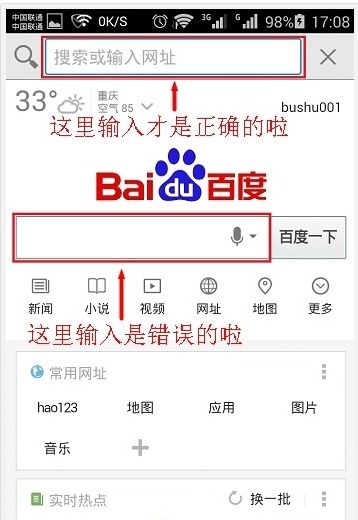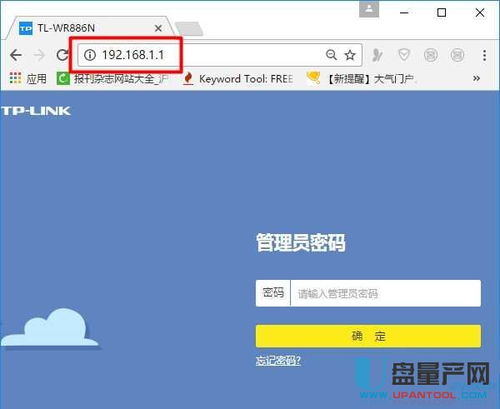如何解决192.168.1.1设置问题?打不开192.168.1.1该咋办?
192.168.1.1的设置与故障排除

当我们需要设置或修改家庭或办公室的网络设置时,常常需要访问无线路由器的管理界面,而192.168.1.1则是大多数无线路由器的默认管理地址。本文将详细介绍如何通过192.168.1.1设置无线路由器,并提供解决无法访问192.168.1.1的方法。

一、如何通过192.168.1.1设置无线路由器
1. 连接设备

首先,确保你的设备(如手机、电脑)已经连接到路由器。可以通过Wi-Fi或有线连接,但设备必须在同一局域网内,才能访问192.168.1.1。如果使用移动数据或其他网络,你将无法访问此地址。

2. 输入管理地址

打开手机或电脑上的浏览器,在地址栏输入“192.168.1.1”并回车。这是无线路由器的默认管理地址。确保输入的地址格式正确,如“http://192.168.1.1”或“https://192.168.1.1”。
3. 登录管理界面
如果地址输入正确,你会跳转到路由器的登录界面。在大多数情况下,默认的用户名和密码都是“admin”。你可以尝试使用这个默认的登录凭证进行登录。
4. 进入设置页面
登录成功后,你将进入路由器的设置页面。在页面上,你可以看到各种设置选项,如无线网络设置、安全设置、端口转发等。
5. 配置无线网络
如果你是第一次设置,可以开始配置无线网络。首先,设置一个新的无线网络名称(SSID),然后设置无线网络的密码。选择强密码,以确保网络安全。此外,你还可以设置其他安全选项,如MAC地址过滤、IP地址过滤等。
6. 保存设置
完成设置后,记得点击保存或应用按钮,让设置生效。
二、192.168.1.1打不开的解决方法
如果无法访问192.168.1.1,以下是一些解决步骤:
1. 检查网络连接
确认设备已连接到路由器,并检查网线或Wi-Fi连接是否正常。
尝试使用另一根网线或连接到不同的Wi-Fi网络。
重启路由器或调制解调器,然后再次尝试访问。
2. 检查IP地址配置
确保你的设备配置为使用192.168.1.1作为默认网关。
在计算机上,打开命令提示符并输入“ipconfig”,查看默认网关是否为192.168.1.1。
在移动设备上,检查网络设置并确保IP地址配置正确。
3. 检查DNS设置
检查DNS设置是否指向路由器的IP地址。通常情况下,DNS设置应自动配置。
如果你手动更改了设置,请确保它们指向正确的IP地址。
4. 禁用防火墙
临时禁用Windows Defender防火墙或其他安全软件,以查看是否会阻止你访问192.168.1.1。
如果禁用防火墙后可以访问路由器,则将防火墙添加到例外列表中。
5. 更新固件
检查路由器的固件是否最新。过时的固件可能会导致连接问题。
从路由器制造商的网站下载最新的固件并将其安装到路由器中。
6. 检查浏览器设置
清除浏览器缓存和cookies,然后再次尝试访问192.168.1.1。
尝试使用不同的浏览器进行访问,如Chrome、Firefox或Edge。
7. 检查代理设置
如果你在浏览器中设置了代理,可能会导致无法访问192.168.1.1。
取消代理设置,然后再次尝试访问。
8. 检查LAN口连接
确保你的设备与路由器的LAN口正确连接。
检查路由器上的指示灯是否正常工作。
9. 检查本地地址设置
查看用户的本地地址设置的IP地址是否和路由器LAN口的IP属于同一网段。
如果不在同一网段,可以手工配置一个IP地址,或者设置为“自动获取IP地址”。
10. 重置路由器
如果尝试了所有上述步骤仍然无法访问192.168.1.1,可以考虑重置路由器。
使用路由器的重置按钮,将路由器恢复到出厂设置。但请注意,这将清除所有之前的设置,你需要重新设置路由器。
11. 联系ISP
- 上一篇: 向日葵象征的深层含义
- 下一篇: 轻松学会制作简易又温馨的小桔灯
-
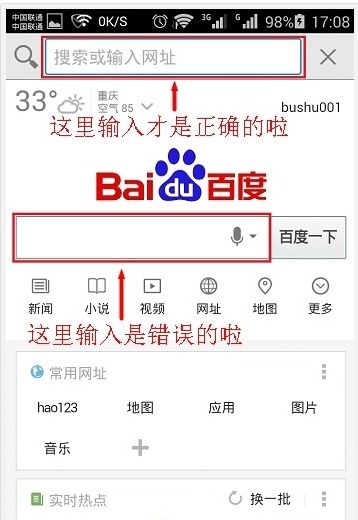 一键解锁!用手机轻松设置192.168.1.1登录入口,轻松驾驭路由器新闻资讯10-21
一键解锁!用手机轻松设置192.168.1.1登录入口,轻松驾驭路由器新闻资讯10-21 -
 轻松设置路由器:192.168.1.1步骤详解新闻资讯12-04
轻松设置路由器:192.168.1.1步骤详解新闻资讯12-04 -
 如何快速进行192.168.1.1登陆及高效设置路由器?新闻资讯11-09
如何快速进行192.168.1.1登陆及高效设置路由器?新闻资讯11-09 -
 探索192.168.1.1:揭秘无线路由器的高效设置界面新闻资讯11-09
探索192.168.1.1:揭秘无线路由器的高效设置界面新闻资讯11-09 -
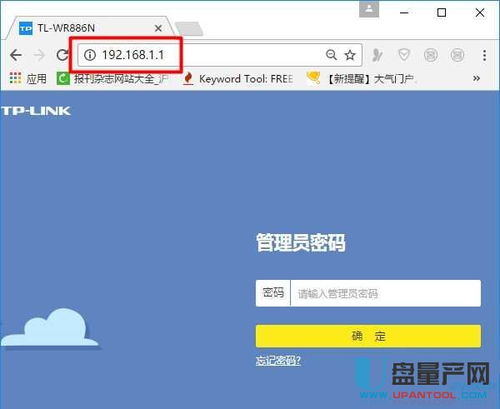 手机设置路由器:192.168.1.1登录入口详解新闻资讯11-02
手机设置路由器:192.168.1.1登录入口详解新闻资讯11-02 -
 192.168.1.1路由器如何设置?新闻资讯11-06
192.168.1.1路由器如何设置?新闻资讯11-06